Comment personnaliser les thèmes lors de la lecture de livres sur iPad et iPhone
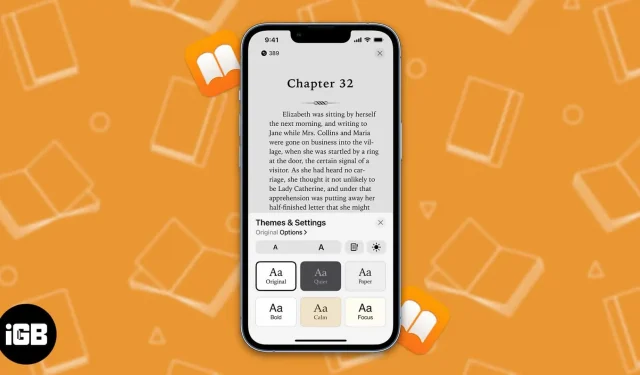
Voulez-vous offrir à vos yeux une expérience agréable avec l’application Livres ? Alors vous êtes au bon endroit. Dans cet article, j’expliquerai comment personnaliser les thèmes de l’application Livres sur iPad et iPhone.
Si vous êtes passionné par la lecture de livres électroniques, vous serez heureux de savoir que la mise à jour iOS 16 pour iPhone inclut des améliorations de fonctionnalités significatives. Les thèmes et les options de personnalisation, ainsi que les performances plus rapides de l’application, sont les principaux avantages de l’application Livres.
- Modifier les thèmes dans Apple Books
- Personnalisation des thèmes et des paramètres Apple Books
- Comment réinitialiser un sujet dans Apple Books
- Comment configurer l’application Livres sur une ancienne version d’iPadOS ou d’iOS
Modifier les thèmes dans Apple Books
Les thèmes de l’application Livres peuvent complètement changer votre expérience de lecture et la rendre plus agréable. L’application Livres est livrée avec six thèmes. Voyons maintenant comment utiliser les thèmes lors de la lecture de livres sur iPad et iPhone.
Changer de thème dans l’application Livres peut changer radicalement votre façon de lire. Si vous vous demandez comment télécharger des livres depuis Apple Books, voici notre guide détaillé sur la façon d’enregistrer des livres dans l’application Livres.
Une fois que vous avez téléchargé le livre, vous pouvez changer le thème comme vous le souhaitez. Au moment de la rédaction de cet article, six thèmes sont disponibles pour l’application Livres : Original, Silencieux, Papier, Gras, Calme et Focus.
Voyons maintenant comment modifier les thèmes dans l’application Livres.
- Ouvrez l’application Livres → Menu → Thèmes et paramètres.
- Choisissez maintenant l’une des 6 options disponibles.
- Appuyez sur le bouton (X) pour fermer la fenêtre et poursuivre la lecture.
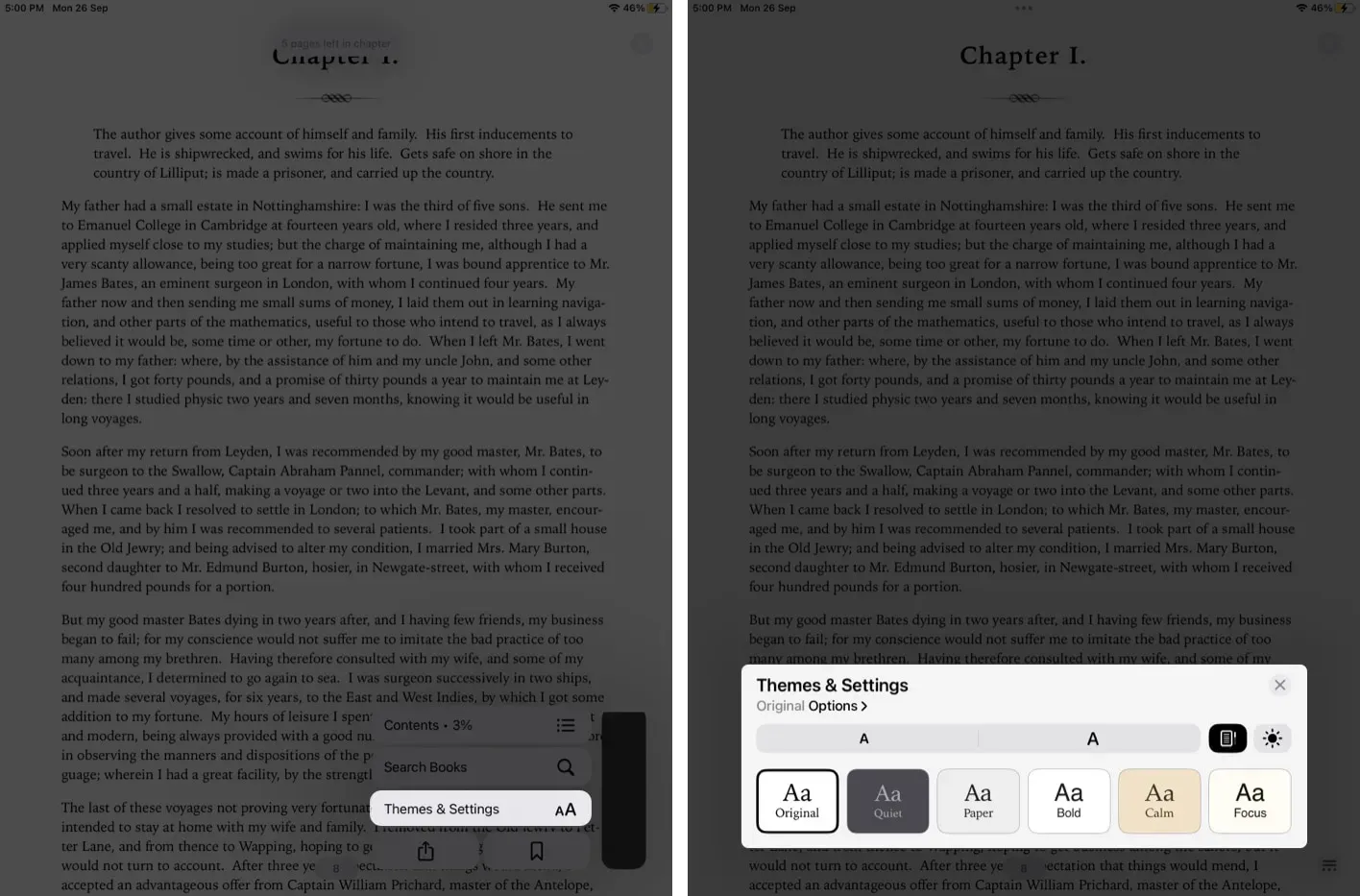
Personnalisation des thèmes et des paramètres Apple Books
Vous pouvez désormais personnaliser des paramètres tels que la police, la taille de la police, l’apparence, etc. dans l’application Livres.
Ajuster la luminosité
- Lancez l’application Livres → Menu → Thèmes et paramètres.
- Appuyez sur l’icône Luminosité.
- Choisissez parmi 4 options disponibles : Clair, Sombre, Choisir un appareil et Choisir un environnement.
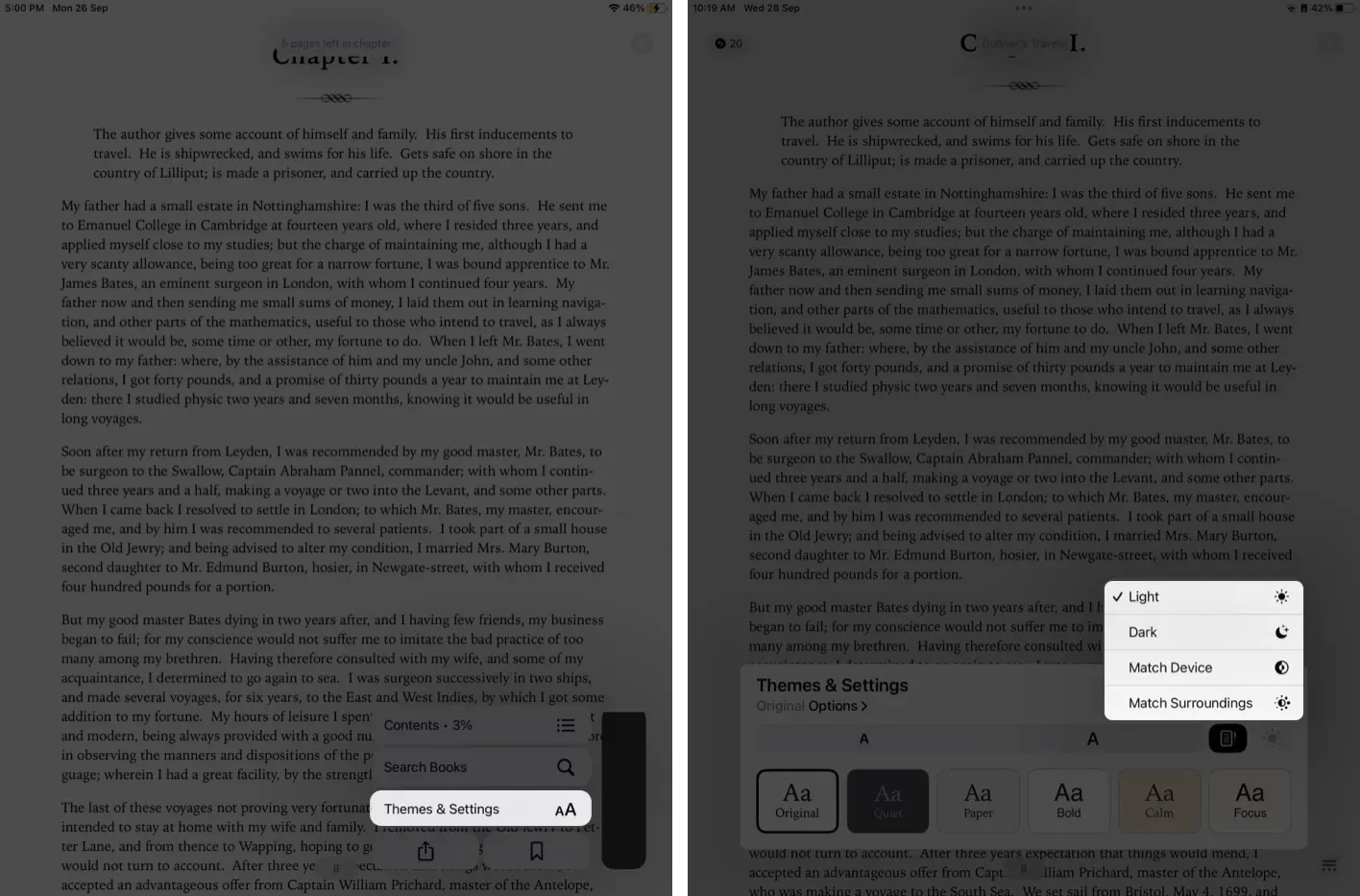
Augmenter ou diminuer la taille de la police
Répétez les 4 premières étapes ci-dessus pour accéder aux thèmes et aux paramètres, puis :
- Dans le menu d’apparence (Aa), appuyez sur les deux boutons « A » pour augmenter ou diminuer la taille de la police selon vos préférences.
- Appuyez sur le bouton (X) pour fermer la fenêtre et poursuivre la lecture.
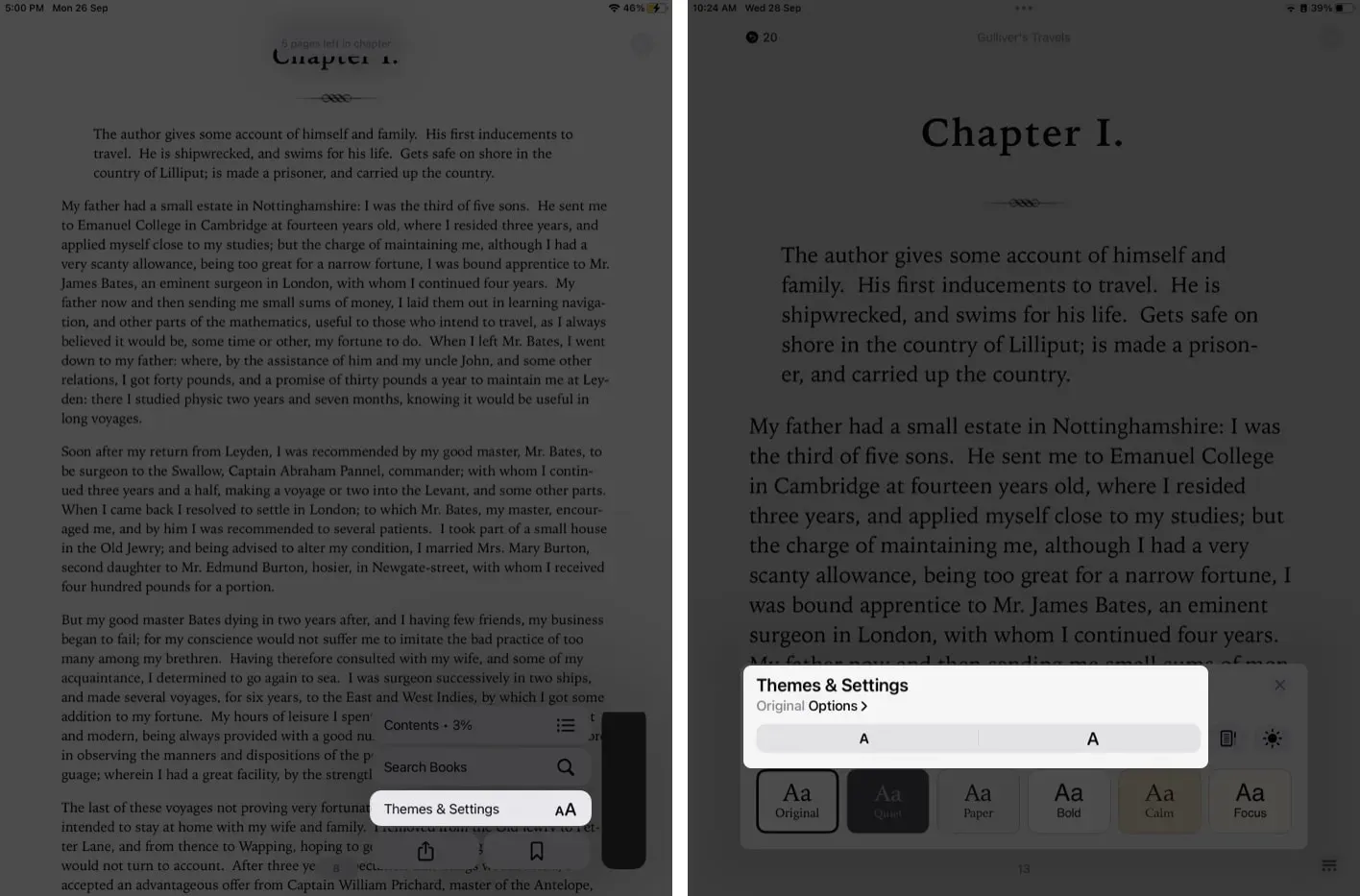
Changer le style de police
Ouvrez « Thèmes et paramètres » puis :
- Allez dans les options.
- Allez dans « Police » et sélectionnez le style souhaité dans la liste déroulante.
- Cliquez sur Terminer pour fermer la boîte de dialogue.
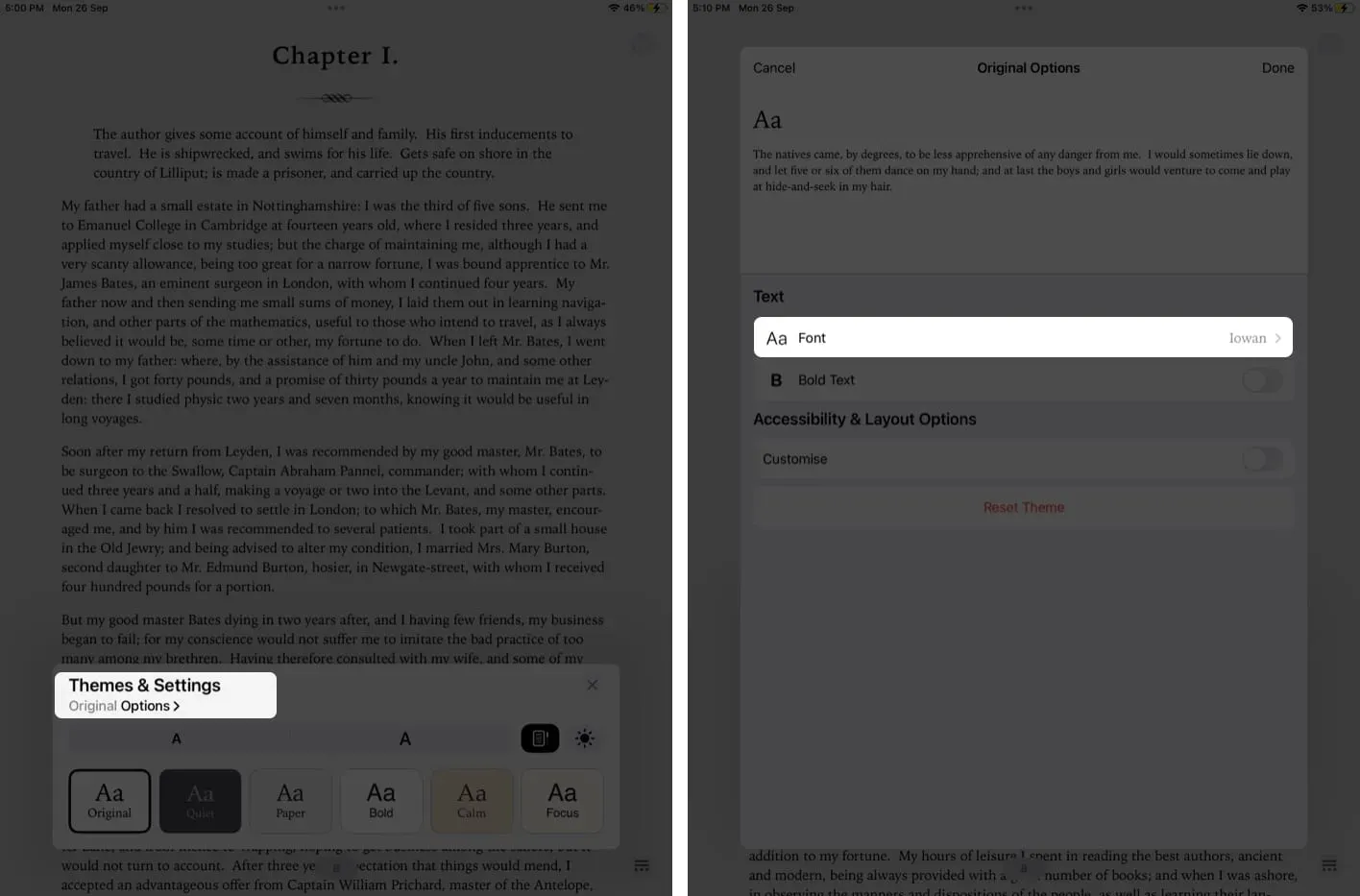
Texte en gras dans l’application Livres
Ouvrez « Thèmes et paramètres » puis :
- Appuyez sur Options.
- Activez le texte en gras.
- Sélectionnez Terminé.
- Appuyez sur le bouton (X) pour fermer la fenêtre et poursuivre la lecture. Désactivez le gras pour désactiver le paramètre.
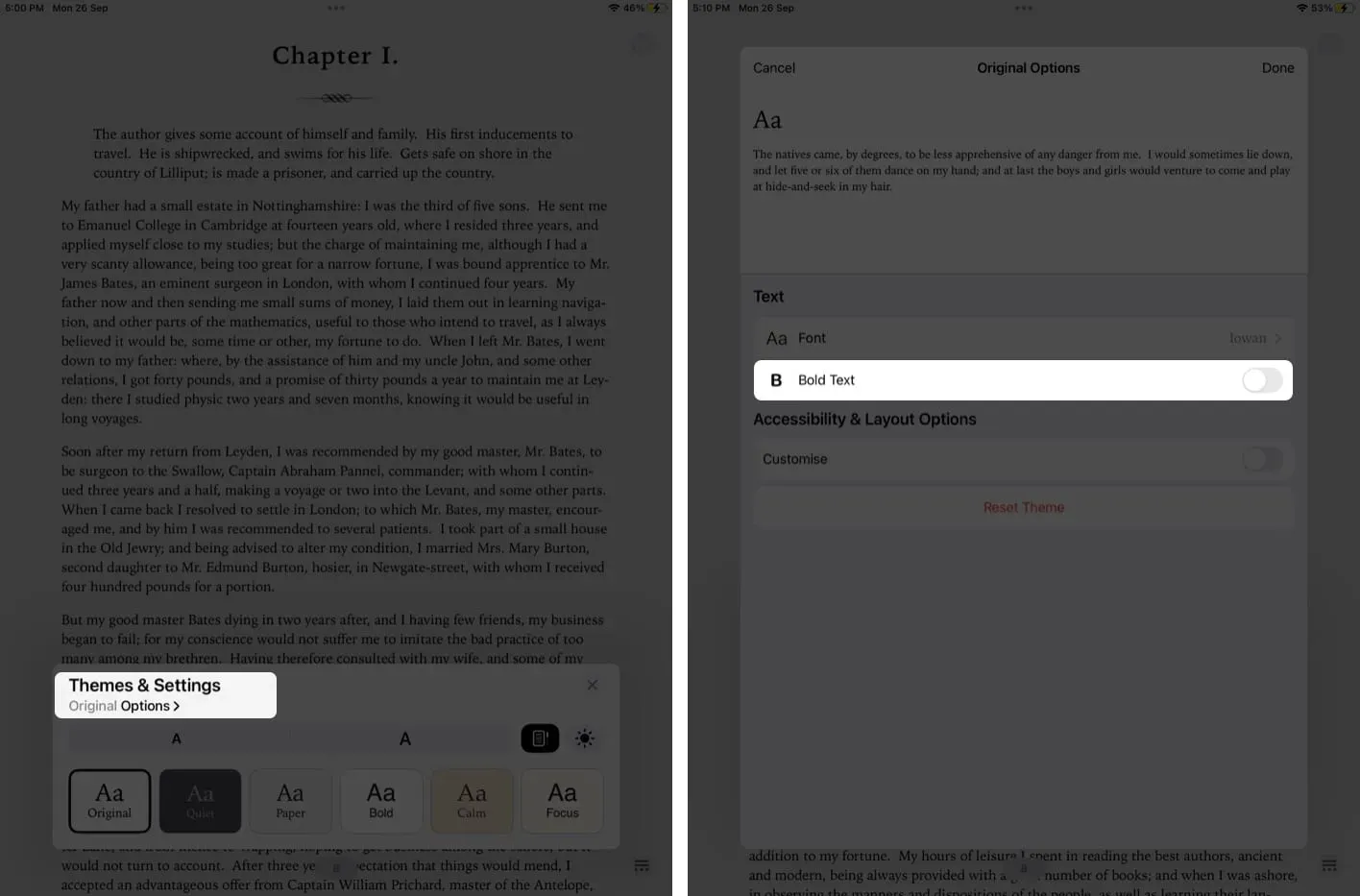
Options d’accessibilité et de mise en page
Pour personnaliser votre expérience de lecture dans l’application Livres sur iPad et iPhone, vous pouvez consulter certaines options avancées d’accessibilité et de mise en page.
- Ouvrez l’application Livres → Menu → Thèmes et paramètres.
- Appuyez sur Options.
- Activez « Personnaliser » dans la section « Options d’accessibilité et de mise en page ». Maintenant, vous verrez apparaître certaines options.
- Gérez un ou tous les éléments suivants :
- Interligne.
- Distance entre les caractères.
- Distance entre les mots.
- Justification complète.
- Autoriser plusieurs colonnes.
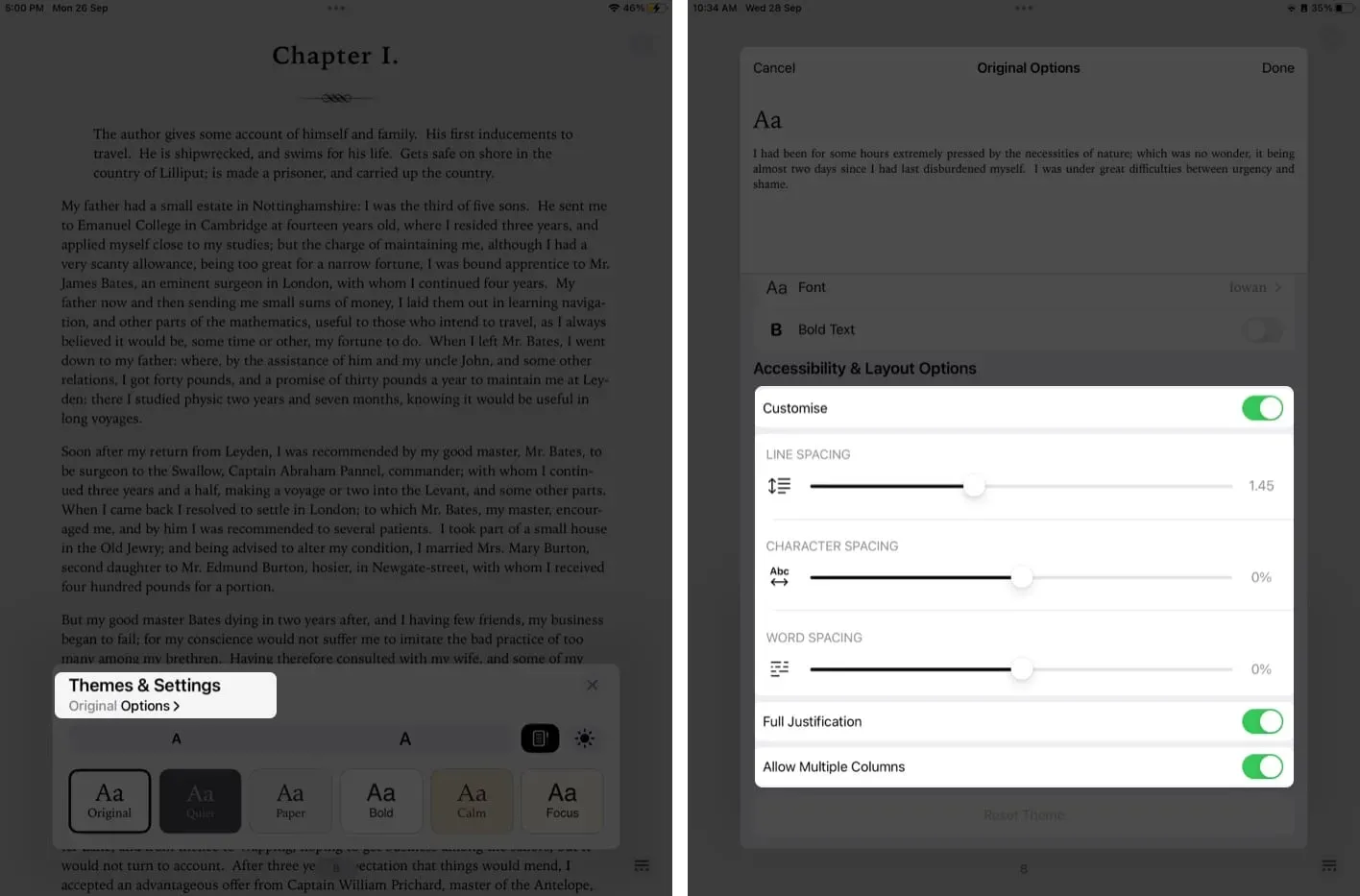
Comment réinitialiser un sujet dans Apple Books
Si vous souhaitez revenir aux paramètres par défaut de l’application Livre, vous devez suivre les étapes ci-dessous.
- Ouvrez l’application Livres → Menu → Thèmes et paramètres → Options.
- Faites défiler vers le bas et appuyez sur le bouton Réinitialiser le thème.
- Ensuite, lorsque la boîte de dialogue apparaît, sélectionnez Réinitialiser.
- Cliquez sur Terminé.
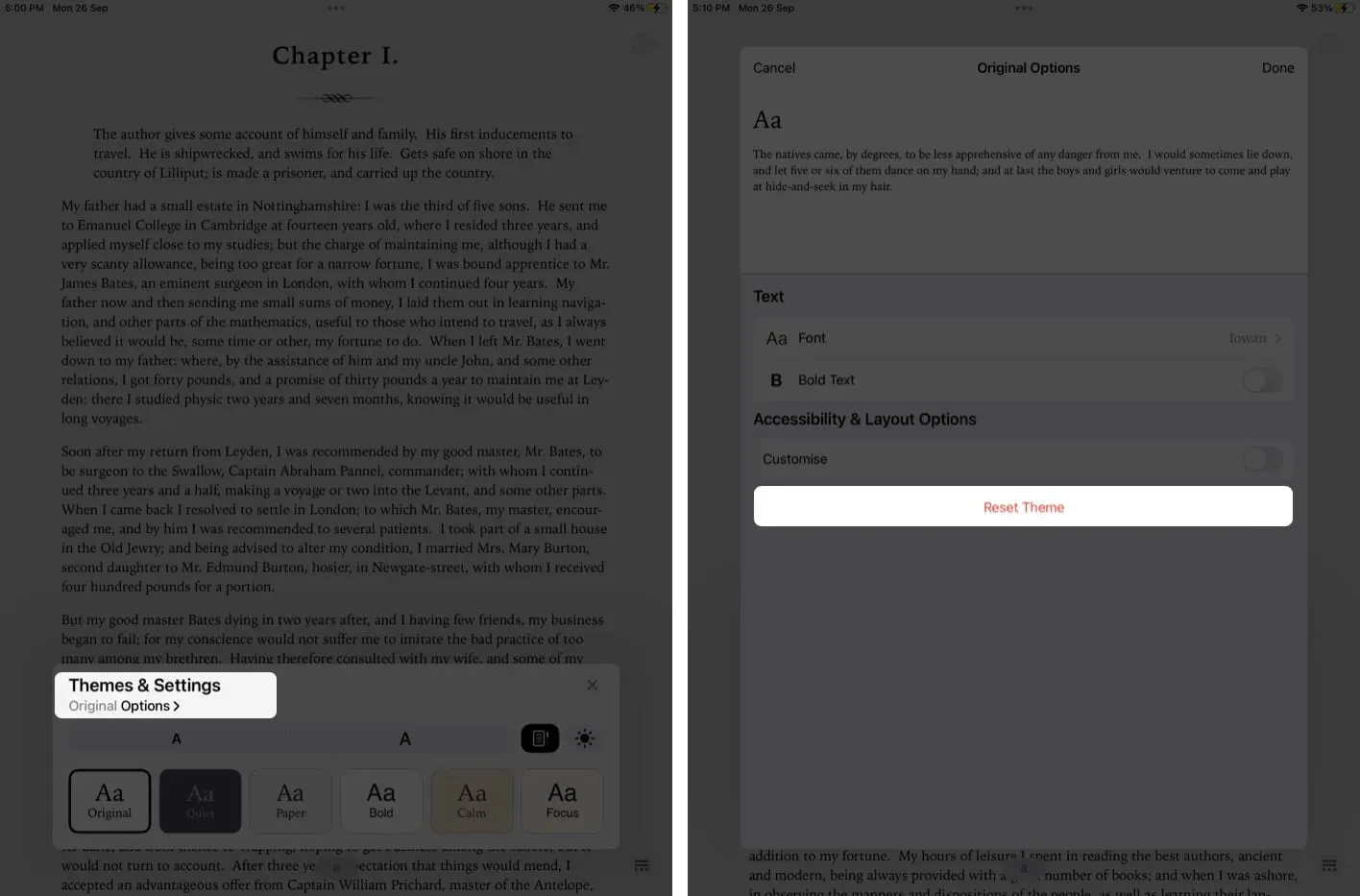
Comment configurer l’application Livres sur une ancienne version d’iPadOS ou d’iOS
Vous pouvez modifier les paramètres discutés même si vous utilisez une ancienne version d’iOS ou d’iPadOS.
Juste pour faciliter l’accès, Apple les a maintenant regroupés en thèmes dans les anciennes versions. En conséquence, vous pouvez désormais facilement personnaliser le thème disponible et enregistrer ses paramètres au lieu de modifier manuellement plusieurs paramètres tels que la police, la couleur d’arrière-plan, l’espacement des lignes, etc.
Achèvement…
J’espère que ces ajustements dans les thèmes et les paramètres amélioreront votre expérience de lecture. Faites-nous savoir dans la section des commentaires si vous rencontrez des difficultés pour configurer des fonctionnalités dans l’application Livres sur iPad et iPhone. Je répondrai certainement dès que possible. Bonne lecture!
Laisser un commentaire